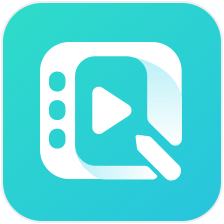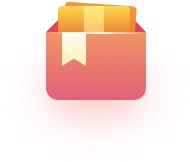为什么Procreate导出的图片不清晰?
11953 阅读 2024-12-02 收藏
在使用Procreate这款强大的iPad绘画软件时,许多用户可能会遇到一个问题:导出的图片不清晰。这不仅影响了作品的展示效果,还可能让艺术家们的努力付诸东流。那么,为什么Procreate导出的图片会不清晰呢?本文将从多个方面分析原因,并提供相应的解决方法。

一、导出图片不清晰的原因
- 画布尺寸设置不当:
- 在创建新作品时,如果画布尺寸设置得过小,那么在后续放大或导出为高分辨率图片时,就可能出现模糊或像素化的现象。
- 图层数量过多:
- Procreate的性能受限于iPad的硬件配置。当图层数量过多时,尤其是在处理复杂图像时,可能会导致软件运行缓慢,甚至影响导出图片的质量。
- 导出格式和分辨率选择不当:
- 导出图片时,如果选择了较低的分辨率或不适合的格式(如JPEG在压缩过程中可能会损失画质),就会导致图片不清晰。
- 软件设置问题:
- Procreate的某些设置(如抗锯齿设置、颜色深度等)也可能影响导出图片的质量。

二、解决方法
- 合理设置画布尺寸:
- 在创建新作品时,根据最终输出需求合理设置画布尺寸。如果打算将作品打印出来或用于高分辨率显示,建议将画布尺寸设置得大一些。
- 可以通过Procreate的“新建画布”功能,在“自定义”选项中输入所需的宽度、高度和分辨率。
- 优化图层管理:
- 在绘画过程中,及时合并不必要的图层,减少图层数量,以降低软件运行负荷。
- 可以使用Procreate的图层组功能,将相关的图层组织在一起,便于管理和编辑。
- 选择合适的导出格式和分辨率:
- 在导出图片时,选择适合的格式和分辨率。对于需要高质量输出的作品,建议选择PNG格式,因为它支持无损压缩,能够保留更多的图像细节。
- 如果需要将作品用于打印或印刷品制作,可以选择TIFF或PSD等高分辨率格式。
- 调整软件设置:
- 检查并调整Procreate的抗锯齿设置。抗锯齿功能有助于减少图像边缘的锯齿状现象,使图像更加平滑。
- 根据需要调整颜色深度和其他相关设置,以确保导出图片的质量。
- 更新软件和硬件:
- 确保你的iPad和Procreate软件都是最新版本。软件更新可能包含性能改进和错误修复,有助于提高导出图片的质量。
- 如果可能的话,考虑购买内存更大的iPad Pro,以应对更复杂和更高分辨率的绘画需求。

三、总结
Procreate导出图片不清晰的问题可能由多种因素引起,包括画布尺寸设置不当、图层数量过多、导出格式和分辨率选择不当以及软件设置问题等。为了解决这个问题,用户需要合理设置画布尺寸、优化图层管理、选择合适的导出格式和分辨率、调整软件设置以及更新软件和硬件。通过这些措施,用户可以确保导出的图片具有清晰度和高质量,从而充分展示他们的艺术才华和创作成果。
免责声明:本文内部分内容来自网络,所涉绘画作品及文字版权与著作权归原作者,若有侵权或异议请联系我们处理。